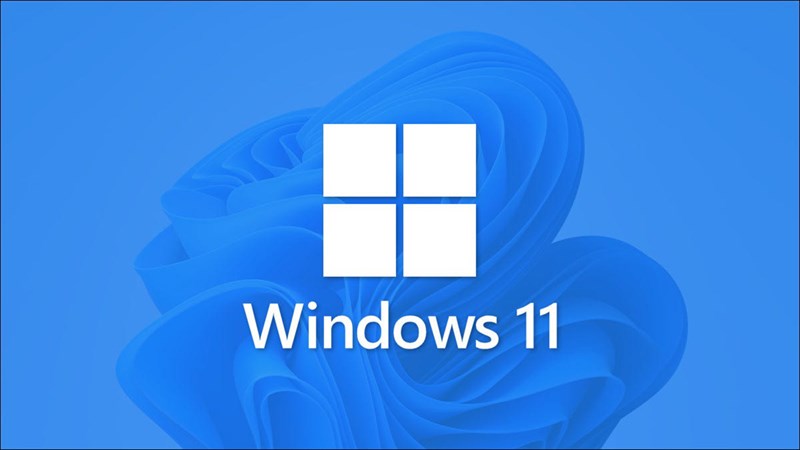So sánh macOS Tahoe và Windows 11 – Hệ điều hành nào là lựa chọn tối ưu cho bạn?

Nhiều người dùng công nghệ cực kỳ trung thành với nền tảng mà họ yêu thích, nhưng vẫn có những cá nhân cởi mở ở cả hai phe trong cuộc tranh luận giữa macOS và Windows, những người có thể chưa thực sự hiểu rõ những gì đối thủ mang lại. Trong bài so sánh này, tôi sẽ phân tích các tính năng chính của hệ điều hành từ Apple và Microsoft, đặt chúng cạnh nhau.
Tất nhiên, một số tính năng sẽ quan trọng hơn đối với bạn so với những tính năng khác. Lựa chọn cuối cùng của bạn có thể phụ thuộc vào nhu cầu công việc, hệ sinh thái thiết bị hiện có của bạn (bao gồm cả điện thoại và máy tính bảng), các nền tảng được sử dụng bởi những người xung quanh bạn, hoặc liệu chơi game có phải là ưu tiên hàng đầu hay không. Mặc dù ChromeOS và Linux là những lựa chọn thay thế khả thi nếu chúng hỗ trợ phần mềm bạn cần, hầu hết mọi người sẽ chọn giữa macOS và Windows.
Vậy, hệ điều hành nào sẽ giành chiến thắng? Hãy cùng xem xét kỹ hơn.
Xem thêm: Hướng dẫn cách kích hoạt tính năng chia sẻ tệp mới của Drag Tray bằng ViveTool trên Windows 11
Apple macOS Tahoe
| Microsoft Windows 11
|
MacOS Tahoe nổi bật nhờ tính dễ sử dụng, tính ổn định, thiết kế trực quan minh bạch và khả năng tích hợp chặt chẽ với các sản phẩm khác của công ty. | Windows 11 gây ấn tượng với khả năng tương thích rộng rãi với phần cứng và phần mềm cùng các tính năng chơi game tuyệt vời, trong khi nhiều công cụ Copilot giúp nó trở thành hệ điều hành dẫn đầu về AI. |
1. Tùy chọn phần cứng (hardware options)
Trước khi chạy bất kỳ Hệ điều hành nào, bạn cần có một chiếc máy tính và có thể là một số thiết bị ngoại vi. Apple có một số tùy chọn phần cứng tốt, bao gồm các mẫu MacBook với thiết kế công nghiệp hấp dẫn, iMac với màn hình 4.5K, và Mac Pro cực kỳ mạnh mẽ (giá khởi điểm là $6.999).
Tuy nhiên, những thiết bị này khá đắt, và sự đa dạng của chúng không thể so sánh được với vô số máy tính PC và máy tính bảng chạy Windows có sẵn từ nhiều nhà sản xuất khác nhau. Bạn sẽ không tìm thấy bất kỳ máy tính xách tay chuyển đổi (convertible laptops) hoặc màn hình cảm ứng nào trên bất kỳ máy Mac nào, và nếu bạn đã từng sử dụng, bạn sẽ biết nó hữu ích như thế nào. Các tùy chọn phi truyền thống như Raspberry Pi và tai nghe VR cũng có thể chạy Windows. Các máy tính chơi game cầm tay còn làm cho sự lựa chọn thiết bị Windows trở nên rộng hơn.

Đối với các thành phần bên trong—những thứ như CPU, card đồ họa và ổ lưu trữ—thì không cần phải so sánh. Windows mang lại cho bạn nhiều sự linh hoạt hơn trong việc cấu hình hệ thống với các thành phần bạn muốn và dễ dàng nâng cấp sau này hơn. Thậm chí, bạn có thể tự lắp ráp PC của riêng mình với các bộ phận tùy chọn.
Cả hai Hệ điều hành đều đã đạt đến mức hỗ trợ bàn phím, chuột, máy in, webcam và các thiết bị ngoại vi khác chỉ là một tình huống cắm-và-chạy (plug-and-play), vì vậy bạn không cần phải quá lo lắng về điều đó. Cả hai cũng đi kèm với hỗ trợ đa màn hình tuyệt vời, liền mạch.
Người chiến thắng: Windows
2. Trải nghiệm thiết lập (setup experience)
Cả hai Hệ điều hành đều có quy trình thiết lập rõ ràng và trau chuốt. Bạn có thể sử dụng cả hai mà không cần đăng nhập vào tài khoản Apple hoặc Microsoft, mặc dù cả hai đều gây khó khăn cho việc này. Nếu bạn đăng nhập, bạn sẽ có được trải nghiệm phong phú hơn trên cả hai. Không đăng nhập có nghĩa là bỏ lỡ tính năng chuyển vùng ứng dụng, đồng bộ hóa dữ liệu, tin nhắn, trợ lý giọng nói và vô số tiện ích khác, với nhiều tính năng mới liên tục được bổ sung, chẳng hạn như Apple Intelligence trên Mac và một số tính năng AI Copilot tiên tiến hơn trong Windows. Tôi chưa từng nghe về một người dùng Mac nào không đăng nhập vào tài khoản Apple trên máy tính của họ, và việc này là điều đầu tiên được đề cập trong hướng dẫn Bắt đầu của Apple.
Cả hai quy trình thiết lập ban đầu đều đơn giản, cho phép bạn sao chép lại một máy tính trước đó. Microsoft cho phép bạn cài đặt Hệ điều hành bằng giọng nói và phân biệt quy trình dựa trên việc bạn đang thiết lập máy tính cho mục đích cá nhân hay doanh nghiệp. Cả hai Hệ điều hành đều tự động nhận dạng và cài đặt trình điều khiển cho các thiết bị ngoại vi phần cứng tiêu chuẩn, chẳng hạn như chuột, bàn phím và ổ cứng.
Người chiến thắng: Hòa
3. Trải nghiệm đăng nhập (login experience)
Cả hai hệ thống đều có các tùy chọn đăng nhập vượt ra ngoài thao tác truyền thống là chỉ đăng nhập trên màn hình desktop. Nếu bạn có một chiếc MacBook hoặc Magic Keyboard đời mới, bạn có thể dễ dàng đăng nhập vào Mac bằng vân tay của mình. Hoặc bạn có thể đăng nhập thông qua iPhone hoặc Apple Watch nếu chúng ở gần máy tính. Tuy nhiên, theo kinh nghiệm của tôi với một chiếc MacBook Air đời mới, tôi phải nhập mật khẩu máy tính thường xuyên hơn mức cần thiết; vân tay đơn giản là không phải là một tùy chọn trong một số trường hợp.
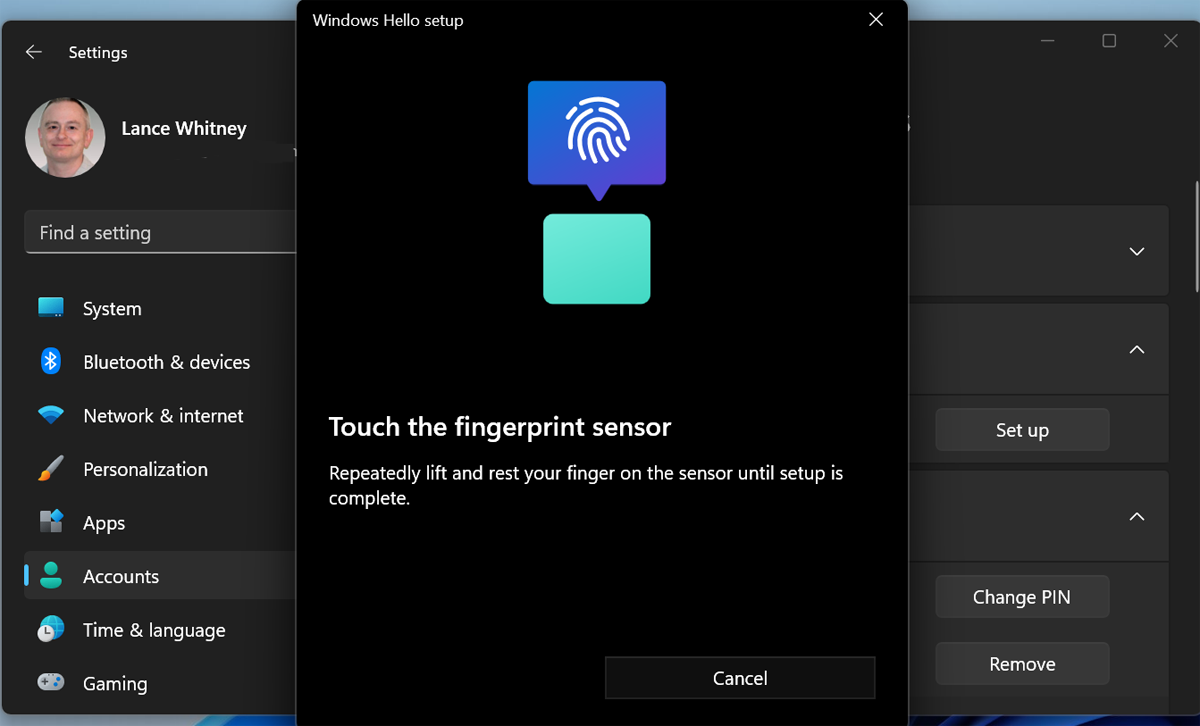
Windows 11 dựa vào hệ thống Hello cho việc đăng nhập sinh trắc học, và bạn có một vài tùy chọn. Đăng nhập bằng khuôn mặt với webcam có khả năng lập bản đồ chiều sâu có lẽ là tuyệt vời và nhanh nhất, và nó có sẵn trên hầu hết các PC cao cấp, bao gồm tất cả các thiết bị Surface. Windows Hello cũng hỗ trợ đầu đọc vân tay, có sẵn trên các máy tính xách tay như Lenovo ThinkPad X1 Carbon. Nếu bạn không có phần cứng tương thích với một trong hai tính năng đó, Windows cũng sẽ chấp nhận mã PIN, tiện lợi hơn mật khẩu đầy đủ. Mã PIN là dành riêng cho một máy—Microsoft không lưu trữ nó trực tuyến như mật khẩu tài khoản tiêu chuẩn—và bốn lần nhập sai sẽ tạm thời khóa bạn lại, vì vậy nó khá an toàn. Không giống như trải nghiệm của tôi với MacBook, Windows Hello hoạt động gần như mọi lúc đối với tôi.
Sau khi khởi động Hệ điều hành, Windows có nút Start (Bắt đầu) và menu cho phép bạn truy cập các ứng dụng, tài liệu và cài đặt mà bạn sử dụng thường xuyên nhất. Không có gì tương tự trong macOS, nhưng bạn có thể ghim các ứng dụng thường dùng vào Dock, đi đến thư mục Applications, hoặc thiết lập desktop của bạn với các biểu tượng cho các chương trình và tập tin bạn truy cập thường xuyên. Launchpad của macOS trước đây cung cấp một cách để chuyển trang và khởi động ứng dụng, mặc dù ít người sử dụng, và Apple đã ngừng phát triển nó với Tahoe.
Người chiến thắng: Windows
4. Ứng dụng đi kèm (included apps)
Cả hai hệ điều hành đều đi kèm với vô số tiện ích và ứng dụng, từ lịch và ứng dụng email cho đến trình chỉnh sửa ảnh và video. Cả hai đều có công cụ chụp màn hình, ghi âm giọng nói và trình duyệt web, chưa kể các ứng dụng camera, danh bạ, tin tức và thời tiết. Thậm chí, cả hai giờ đây còn cung cấp tính năng tạo hình ảnh bằng AI trong các ứng dụng vẽ của mình.
Microsoft bổ sung tiện ích Sticky Notes (Ghi chú nhanh) và ứng dụng trò chuyện Teams tiện dụng. Họ cũng có ứng dụng chơi game Xbox (xem phần Chơi game bên dưới). macOS có FaceTime và Stickies, nhưng nó nổi bật nhất nhờ trình chỉnh sửa video vượt trội là iMovie, tiện ích Preview (Xem trước), và dịch vụ phát trực tuyến Apple Music xuất sắc. Nó còn có ứng dụng sáng tác nhạc tuyệt vời là GarageBand và bộ ứng dụng văn phòng iWork tương đối đầy đủ tính năng.
Người chiến thắng: macOS
5. Khả năng tương thích phần mềm bên thứ ba (third-party software compatibility)
Cả hai nền tảng đã có thời gian để phát triển hệ sinh thái phần mềm và dịch vụ phong phú. Windows có nhiều khả năng hỗ trợ các ứng dụng kinh doanh tùy chỉnh, và macOS phổ biến trong các lĩnh vực sáng tạo. Tuy nhiên, bạn vẫn có thể tìm thấy nhiều phần mềm kinh doanh tổng quát tốt cho Mac. Và Windows thực sự tự hào có nhiều tùy chọn hơn trong một số lĩnh vực sáng tạo, chẳng hạn như phần mềm chỉnh sửa ảnh và video.
macOS và Windows đều có kho ứng dụng (app stores) quản lý việc cài đặt và cập nhật, nhưng các nhà phát triển ứng dụng đáng buồn là chưa dành sự quan tâm cho các kho ứng dụng desktop này như cách họ đã làm với các đối tác di động.
Liên quan đến vấn đề này, tôi vẫn thấy kỳ lạ khi một số ứng dụng macOS yêu cầu bạn kéo một ảnh đĩa (disk image) vào thư mục Applications; đó chỉ là một trong ít nhất ba cách khác nhau để cài đặt ứng dụng trên Mac.

Việc cài đặt ứng dụng Windows thì đơn giản hơn. Trong vài năm nay, trình duyệt web mặc định của Windows đã cho phép bạn cài đặt nhiều trang web giống như ứng dụng dưới dạng Progressive Web Apps (PWAs). Chúng có thể xuất hiện trong Microsoft Store và có mục nhập trong menu Start; bạn có thể gỡ cài đặt chúng giống như bất kỳ ứng dụng nào khác. Apple tránh thuật ngữ PWA tiêu chuẩn ngành, thay vào đó cung cấp cái mà công ty gọi là khả năng web app (ứng dụng web), nhưng những ứng dụng này không thể xuất hiện trong Mac App Store.
Cuối cùng, PC Windows vẫn có thể chạy phần mềm được lập trình từ nhiều thập kỷ trước, trong khi các bản cập nhật phiên bản macOS thường xuyên làm cho các ứng dụng cũ trở nên lỗi thời. Điều này rất quan trọng đối với các doanh nghiệp đã chi rất nhiều tiền cho mã tùy chỉnh trước đây.
Người chiến thắng: Windows
6. Tùy biến giao diện (interface customization)
Cả hai hệ điều hành đều cho phép bạn tùy chỉnh giao diện của chúng ở mức độ khá. Bạn có thể cá nhân hóa hình nền desktop, màu sắc giao diện, kích thước mục trên màn hình và trình bảo vệ màn hình. Cả hai Hệ điều hành đều có các tùy chọn hình nền tốt, với macOS bổ sung Hình nền động (Live Wallpapers) thay đổi suốt cả ngày và Windows 11 bổ sung hỗ trợ hình nền HDR.
Chất lượng của chế độ tối (dark mode) của hệ điều hành là một điểm gây tranh cãi đối với một số người dùng. Phiên bản của macOS nhất quán hơn một chút. Mặc dù có các bản cập nhật thường xuyên, một số hộp thoại Windows cũ vẫn không tối khi chế độ này được kích hoạt. Windows có tùy chọn Tùy chỉnh (Custom), cho phép bạn quyết định xem bạn muốn chế độ tối hay sáng cho ứng dụng, các yếu tố hệ thống hay cả hai. Cả hai hệ thống đều sử dụng các góc cửa sổ bo tròn, bóng bẩy. macOS Tahoe giới thiệu Liquid Glass, sử dụng các yếu tố trong suốt, khá giống với Windows Vista năm 2006. Tôi thấy thiết kế giao diện này ít gây khó chịu hơn trên macOS so với các nền tảng di động của Apple, nhưng nếu bạn muốn các biểu tượng mờ hoặc đơn sắc trong Dock, bạn nên thích nó.
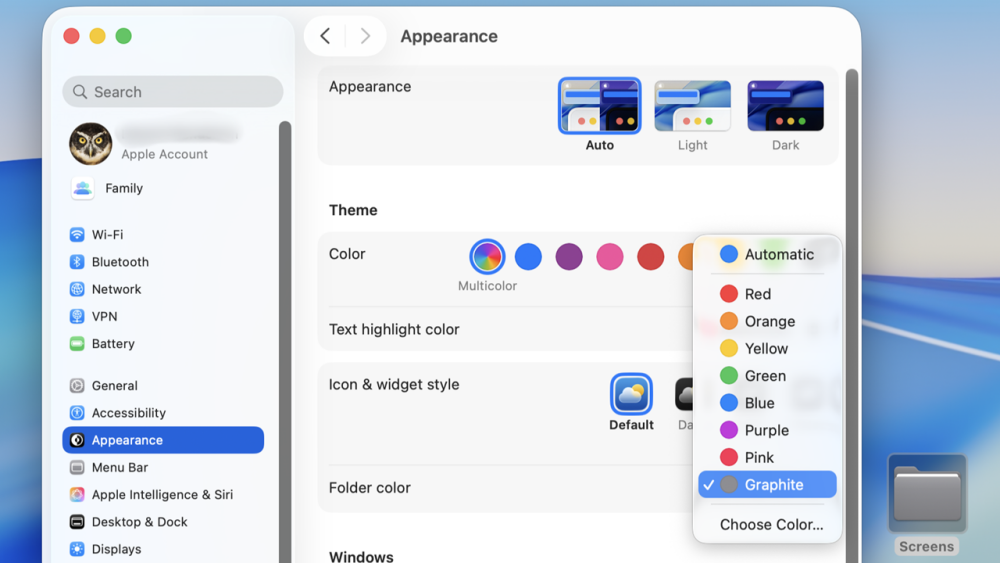
Khi nói đến widgets, hai Hệ điều hành khác biệt rõ rệt trong việc triển khai. Windows 11 cung cấp widgets nằm trong một bảng điều khiển tùy chọn bật lên khi bạn di chuột qua biểu tượng Taskbar của nó. Gần đây, Microsoft đã thêm khả năng chọn widgets cho màn hình khóa nữa. Cho đến gần đây, Apple giới hạn các widgets của macOS trong bảng điều khiển Notification Center (Trung tâm Thông báo), nhưng kể từ Sonoma, bạn có thể đặt chúng ở bất cứ đâu trên desktop, giống hệt như trong Windows Vista hơn một thập kỷ trước. Hơn nữa, bạn có thể sử dụng widgets của iPhone trên desktop macOS, nhờ vào Continuity (xem phần Tích hợp Thiết bị Di động bên dưới). Một khác biệt lớn là các widgets bạn tạo bằng iPhone chỉ hiển thị thông tin; chúng không tương tác được.
Người chiến thắng: Hòa
7. Quản lý đesktop và cửa sổ (desktop and window management)
Bất cứ khi nào tôi làm việc trên máy Mac, tôi đều cảm thấy bực bội về cách hệ thống quản lý và sắp xếp các cửa sổ chương trình. Ngay cả với việc Sequoia sao chép trơ trẽn tính năng Snap Layouts của Windows (xem bên dưới), Hệ điều hành của Microsoft vẫn giúp việc sắp xếp cửa sổ trên màn hình dễ dàng hơn theo cách bạn muốn, chứ không phải theo cách Hệ điều hành muốn. Bản cập nhật Sequoia 2024 cũng đã sao chép khả năng của Windows là ghim một cửa sổ để lấp đầy chính xác một nửa màn hình bằng cách kéo thanh tiêu đề của nó sang cạnh bên—một tính năng đã có từ Windows 7 năm 2009.
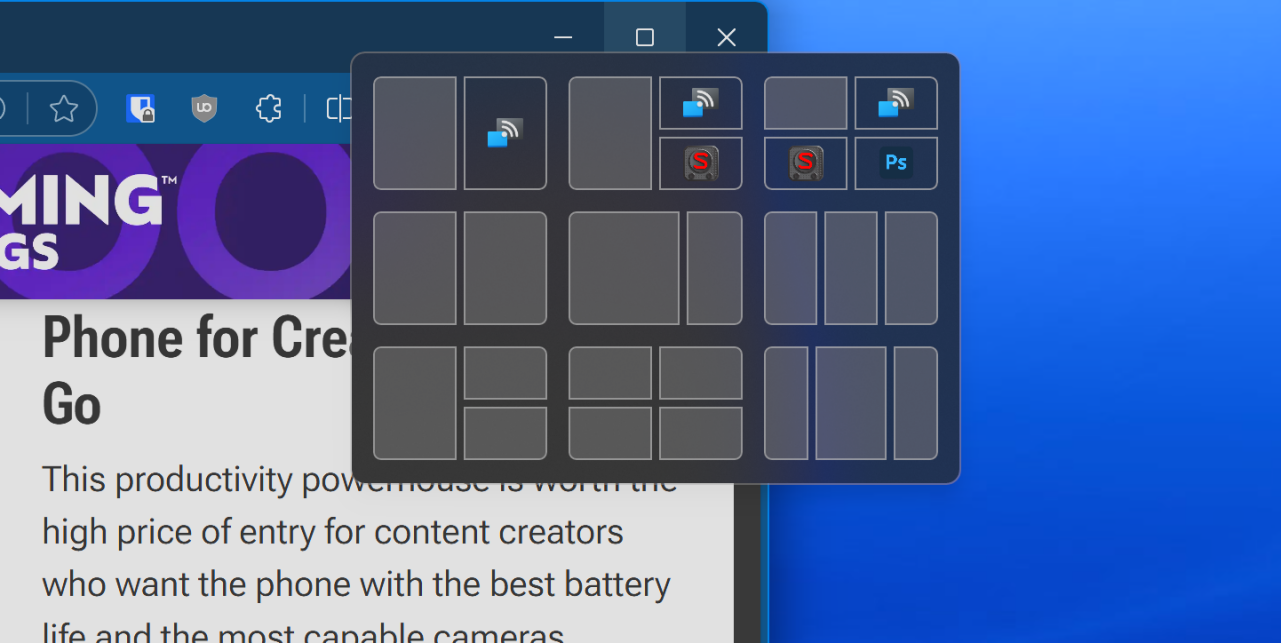
Nhưng có một vấn đề: Trong macOS, bạn không thể sử dụng các kỹ thuật này với tất cả các loại cửa sổ. Gần đây, tôi đã rất thất vọng với Tahoe khi cố gắng hiển thị một hộp thoại cùng với một trang web để nhập số sê-ri. (Một vấn đề chức năng giao diện người dùng khác: Chức năng sao chép và dán trong macOS chỉ hoạt động với các số đứng trước dấu gạch ngang, vì vậy tôi đã phải sao chép và dán nhiều lần cho một số sê-ri dài có nhiều số bốn chữ số được ngăn cách bằng dấu gạch ngang.) Mỗi lần tôi chuyển sang trang web để nhập một phần của số sê-ri, hộp thoại chứa số đó lại thụt lùi về một thẻ Stage Manager nhỏ (xem bên dưới).
Snap Layouts của Windows 11 cho phép bạn chọn một bố cục cửa sổ từ nút Maximize (Phóng to) của bất kỳ chương trình nào. Điều tương tự cũng hoạt động trên giao diện cảm ứng của máy tính bảng nếu bạn kéo thanh trên cùng của ứng dụng lên đầu màn hình để xem các lựa chọn bố cục. Bạn thậm chí có thể tái sử dụng các bố cục này từ các biểu tượng Thanh tác vụ (Taskbar), và chúng được chuyển sang màn hình phụ.
Apple đã nỗ lực cải thiện khả năng quản lý cửa sổ của mình với Stage Manager, có sẵn từ phiên bản Ventura. Khi được bật, nó hiển thị các ô 3D chéo ở bên trái cửa sổ chương trình đang hoạt động để dễ dàng chuyển đổi. Một số người thấy các hoạt ảnh đi kèm gây khó chịu, nhưng ít nhất chúng cũng giúp việc quản lý cửa sổ rõ ràng hơn trước.
Bạn có thể tạo nhiều màn hình ảo (virtual desktops) trong cả Windows và macOS, và chúng thực hiện tốt như nhau trong việc cho phép bạn chuyển đổi giữa chúng bằng cử chỉ trên bàn di chuột hoặc phím tắt.
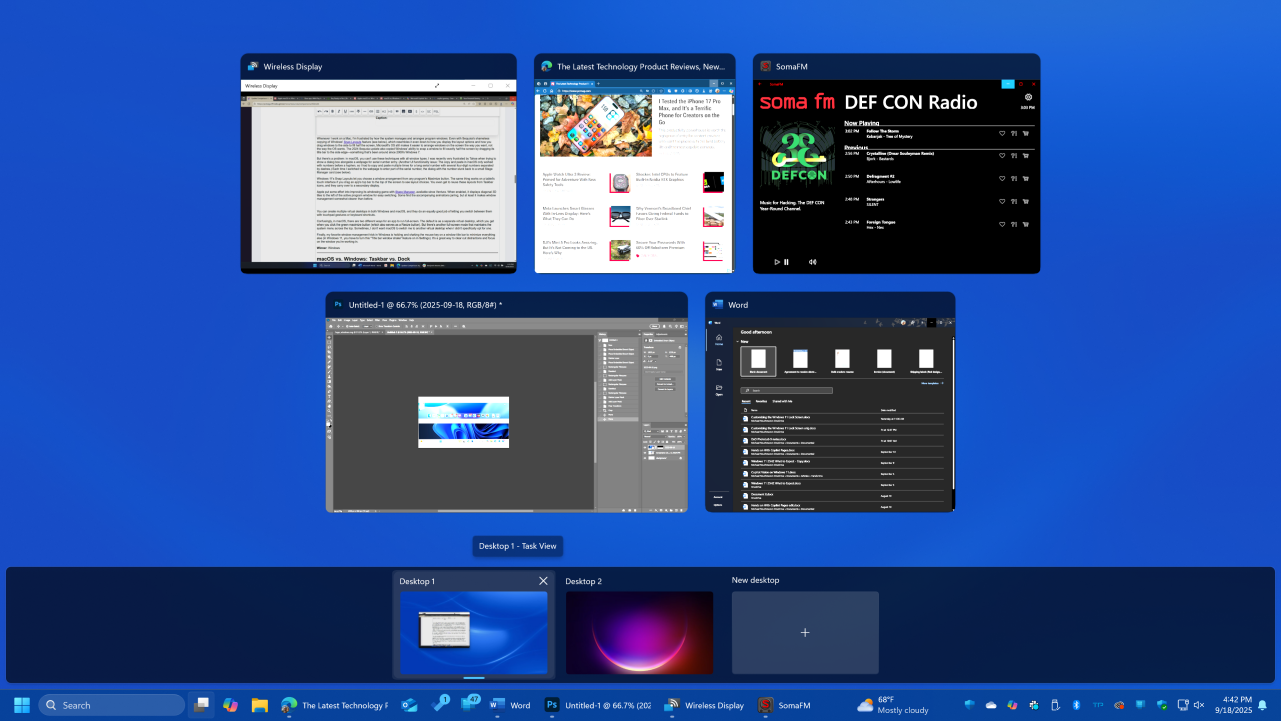
Điều gây khó hiểu là trong macOS, có hai cách khác nhau để một ứng dụng chạy ở chế độ toàn màn hình. Mặc định là dưới dạng một desktop ảo riêng biệt, mà bạn có được khi nhấp vào nút phóng to màu xanh lá cây (nút này cũng đóng vai trò là nút Đổi kích thước). Nhưng có một chế độ toàn màn hình khác duy trì thanh menu hệ thống ở phía trên. Đôi khi, tôi không muốn macOS chuyển tôi sang một desktop ảo khác khi tôi không chọn nó một cách cụ thể.
Cuối cùng, thủ thuật quản lý cửa sổ yêu thích của tôi trong Windows là giữ và lắc chuột trên thanh tiêu đề cửa sổ để thu nhỏ mọi thứ khác (trong Windows 11, bạn phải bật tính năng “Title bar window shake” này trong Cài đặt). Đó là một cách tuyệt vời để loại bỏ những thứ gây xao nhãng và tập trung vào cửa sổ bạn đang làm việc. macOS Tahoe không có tính năng tương tự nào.
Người chiến thắng: Windows
8. Dock đấu với taskbar (dock vs taskbar)
Dock của macOS đã có những bước tiến trong nhiều năm qua, với khả năng hiển thị các biểu tượng của các ứng dụng được sử dụng gần đây và hoạt ảnh phóng đại thú vị khi di chuột qua. Bạn có thể dễ dàng thay đổi vị trí của các biểu tượng trong Dock và phóng to hoặc thu nhỏ toàn bộ Dock bất cứ lúc nào, điều này tốt cho khả năng tiếp cận.
Một điều tôi thấy bực bội về macOS là khi tôi nhấp vào biểu tượng Dock của một ứng dụng đang chạy, đôi khi cửa sổ của nó không xuất hiện trên màn hình. Điều này là do macOS dựa trên tài liệu (document-based), trong khi Windows dựa trên ứng dụng (application-based). Khi bạn nhấp vào biểu tượng của một ứng dụng trong Dock, bạn có thể chỉ thấy menu của nó ở phía trên, nhưng không có cửa sổ chương trình. Trong Windows, chạm vào biểu tượng thanh tác vụ luôn làm xuất hiện cửa sổ chương trình liên quan.
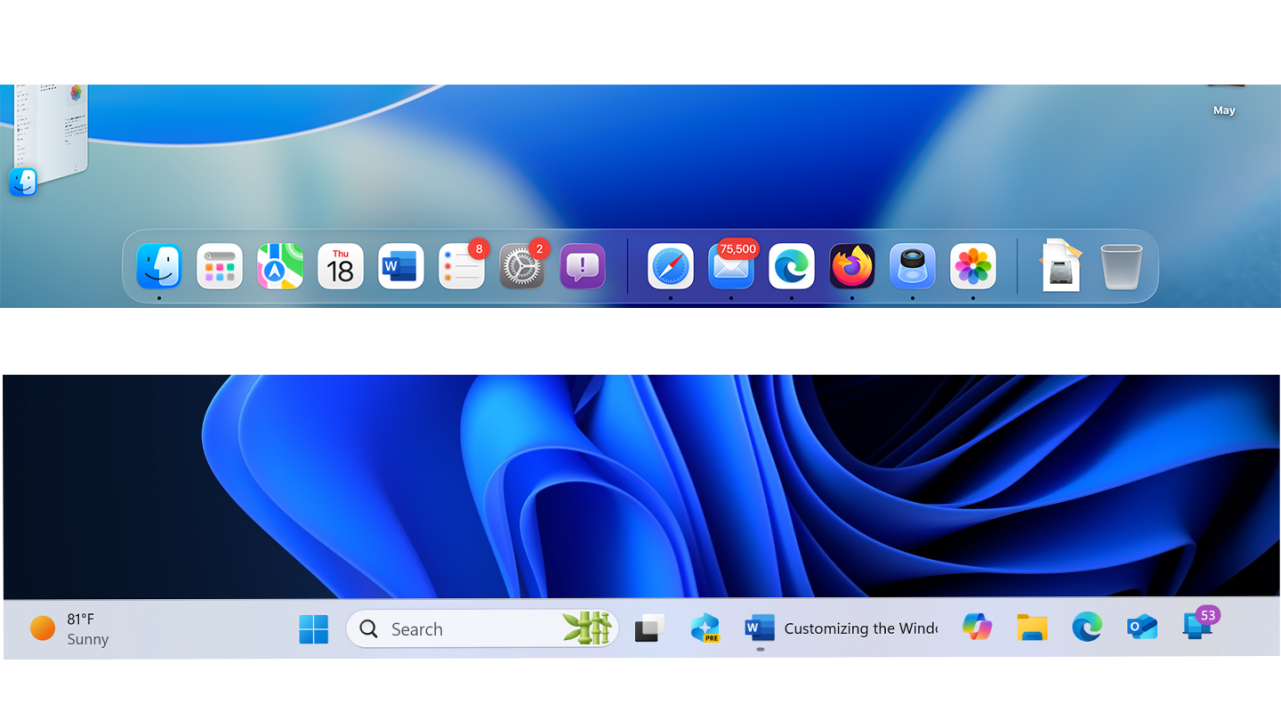
Thanh tác vụ Taskbar của Windows hiển thị một hình thu nhỏ của cửa sổ chương trình khi bạn di chuyển con trỏ chuột qua biểu tượng của nó. Taskbar Jump Lists cho phép bạn xem các tập tin gần đây bạn đã mở trong ứng dụng hoặc chuyển đến các hành động thường cần thiết trong chương trình đó; Dock của macOS hoạt động tương tự. Trong Windows 11, Taskbar đã có một bước thụt lùi, nhưng công ty đã khôi phục lại sự hấp dẫn trước đây của nó. Việc căn giữa mặc định có nghĩa là nút Start không phải lúc nào cũng ở cùng một vị trí, nhưng bạn có thể đặt nó căn lề trái. Microsoft cũng mang lại khả năng chọn chế độ xem rộng hơn, nhiều thông tin hơn cho các nút ứng dụng, điều này cho thấy rõ ràng hơn các ứng dụng nào đang chạy so với dấu chấm bạn thấy trong macOS.
Người chiến thắng: Hòa
9. Finder đấu với file explorer (finder vs file explorer)
Windows File Explorer đã được cải thiện trong các bản cập nhật Hệ điều hành gần đây. Giờ đây, nó bao gồm chế độ xem Gallery cho các thư mục ảnh và hỗ trợ nguyên bản cho các tập tin lưu trữ 7-Zip và RAR. Cuối cùng, bạn có thể có nhiều tab trong một cửa sổ File Explorer, một tính năng mà macOS Finder đã cung cấp trong nhiều năm. Thư mục Home của File Explorer cho phép bạn hiển thị các tập tin Gần đây (Recent), Được đề xuất (Recommended) và Yêu thích (Favorite). Thư mục Recents của macOS Finder hoạt động tương tự. Finder cũng có phần Favorites, mặc dù tôi thấy nó khó sử dụng hơn nhiều so với File Explorer, đặc biệt là để di chuyển từ nơi này sang nơi khác trên một ổ cứng. Ví dụ, nó không cho phép bạn dễ dàng điều hướng lên và xuống cây thư mục của ổ cứng.
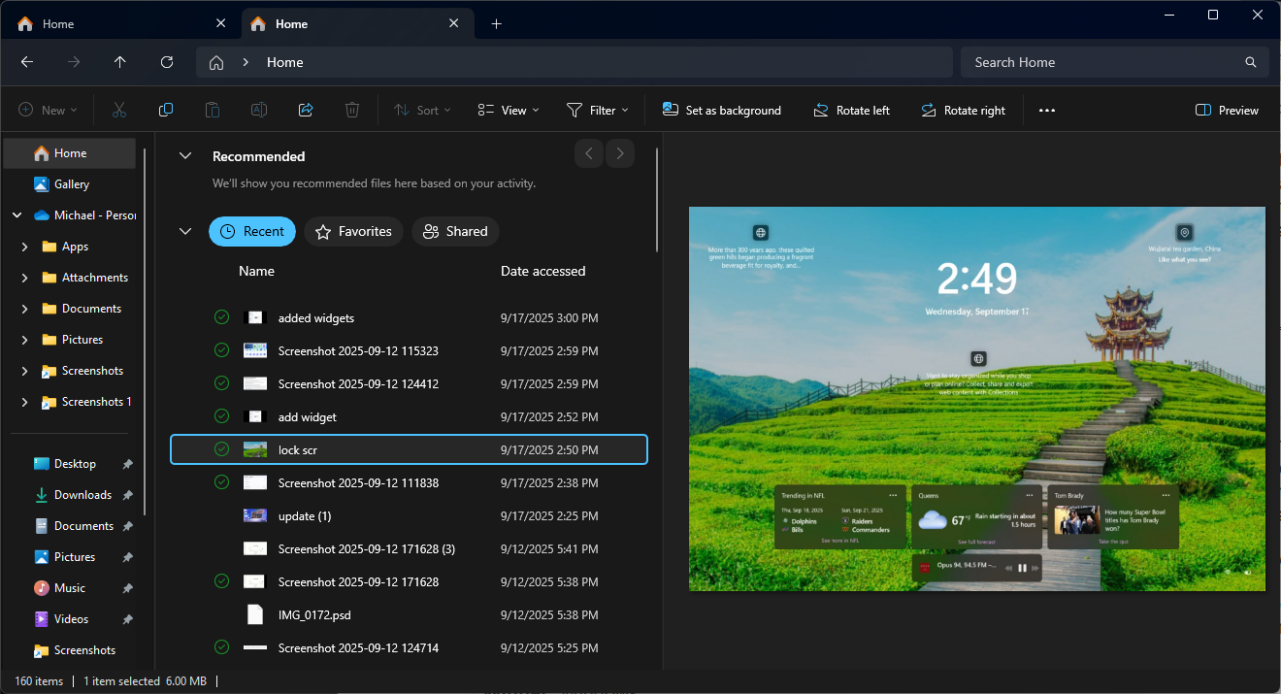
File Explorer cũng có các thư mục chính được mã hóa màu sắc đẹp mắt. Đối với niềm vui lớn của cộng tác viên PCMag Edward Mendelson, macOS Tahoe cuối cùng cũng mang lại khả năng thay đổi màu thư mục khỏi màu xanh gớm ghiếc đó; trong Windows, bạn có thể thay đổi biểu tượng cho bất kỳ thư mục nào, nhưng nó không hoạt động đơn giản như khả năng đổi màu của Finder. Cả hai Hệ điều hành đều hiển thị bản xem trước tài liệu ở phía bên phải của cửa sổ Explorer/Finder, cho phép bạn chọn ứng dụng để mở tệp và cho phép bạn dễ dàng chia sẻ tệp bằng cách nhấp chuột phải.
Người chiến thắng: Windows
10. Tìm kiếm hệ thống (system search)
Windows có một hộp tìm kiếm vĩnh viễn trong Taskbar, điều mà tôi thấy tiện lợi. Cả hai Hệ điều hành đều có biểu tượng kính lúp và phím tắt đơn giản để triệu hồi tính năng tìm kiếm. Cả hai đều có thể tìm thấy nội dung cục bộ và web, cũng như thực hiện chuyển đổi và tính toán. Cả hai đều cho phép bạn lọc kết quả theo danh mục (ứng dụng, tài liệu, thư mục, v.v.).
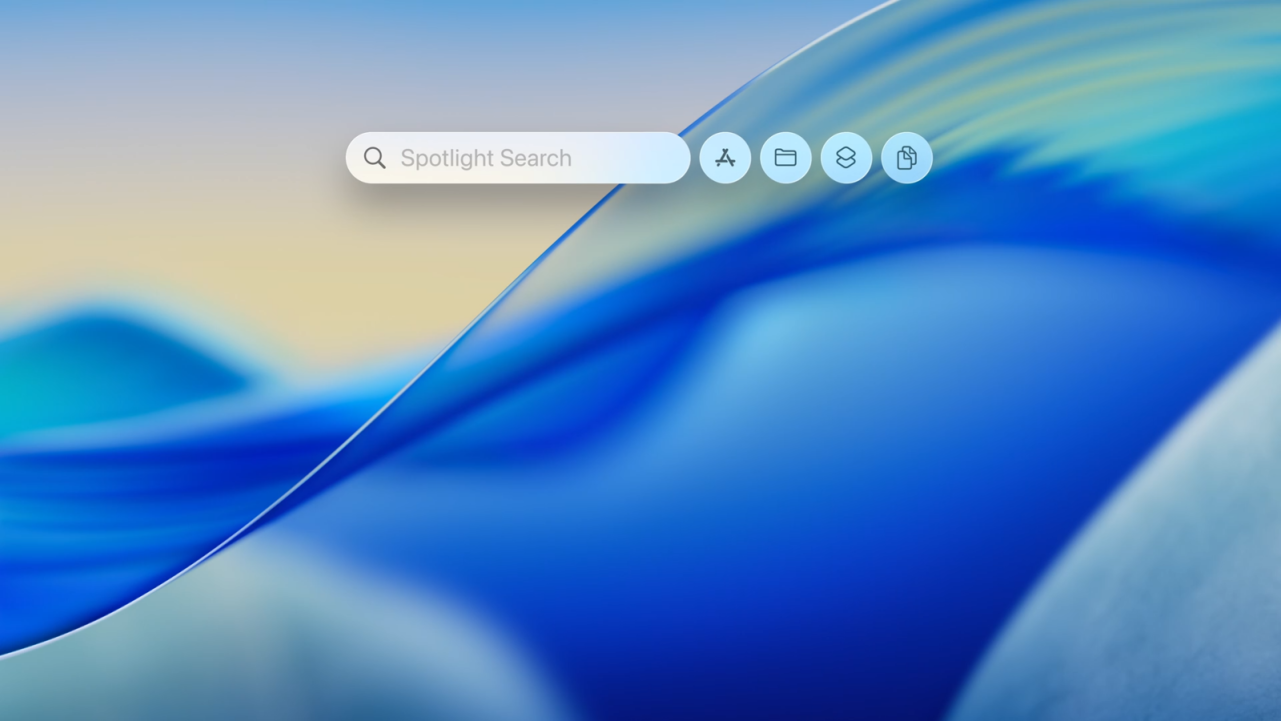
Nhưng tìm kiếm Spotlight của macOS lại chiếm ưu thế. Bản cập nhật Tahoe mang lại khả năng thực hiện các Hành động (Actions) như “Tạo thư mục,” “Gửi Email,” hoặc “Bắt đầu hẹn giờ.” Lưu ý rằng Copilot giờ đây cho phép bạn tìm kiếm các thư mục trên máy tính của mình.
Người chiến thắng: macOS
11. Bút cảm ứng, bút stylus và đọc chính tả (touch, pen, and dictation)
Về mặt nhập liệu thay thế, hệ điều hành của Microsoft có lợi thế hơn. Windows đã có hỗ trợ màn hình cảm ứng đầy đủ trong hơn một thập kỷ, và nó có giao diện được tối ưu hóa cho cảm ứng khi bạn chuyển từ bàn phím sang nhập liệu bằng cảm ứng hoặc bút stylus. Một lựa chọn tốt về máy tính xách tay và máy tính bảng chuyển đổi có sẵn trên thị trường để tận dụng lợi thế đó. Sau nhiều thập kỷ kiên quyết từ chối ý tưởng trang bị màn hình cảm ứng cho máy tính của mình, có tin đồn rằng Apple cuối cùng cũng có thể cung cấp khả năng này.
Nhập liệu bằng bút stylus là một chiến thắng khác cho Windows. Hỗ trợ cho các bút stylus như Surface Slim Pen 2 trên màn hình cảm ứng rất mạnh mẽ, với khả năng chuyển đổi chữ viết tay sang văn bản và độ nhạy áp lực cực kỳ tốt. Bạn có thể sử dụng bút ở bất cứ đâu bạn nhập văn bản. Đối với tôi, Bút Stylus kim loại cho cảm giác tốt hơn so với Apple Pencil bằng nhựa cho iPad.
Trong cả Windows và Mac, bạn có thể sử dụng giọng nói của mình để nhập văn bản trong bất kỳ ứng dụng nào. Để làm điều này trong macOS, bạn phải bật nó một cách cụ thể. Sau khi bật tính năng đọc chính tả bằng giọng nói, bạn có thể truy cập nó bằng cách nhấn đúp vào phím Fn. Trong Windows, chỉ cần nhấn Phím Windows-H (viết tắt của hear – nghe), và bạn có thể bắt đầu đọc chính tả.
Người chiến thắng: Windows
12. Apple Intelligence đấu với copilot (apple intelligence vs copilot)
Với bản cập nhật Tahoe năm 2025, Apple macOS đang dần có thêm nhiều khả năng AI nhờ vào Apple Intelligence. Chúng bao gồm Image Playground, tạo ra hình ảnh giống như phim hoạt hình dựa trên lời nhắc văn bản của bạn; Writing Tools (Công cụ Viết), có thể tóm tắt hoặc viết lại văn bản được chọn. Các tính năng AI cũng xuất hiện trong các chương trình của Apple như Photos (xóa đối tượng), Mail (tóm tắt và ưu tiên), và Safari (tóm tắt trang web). Siri cải tiến đã bị hạn chế một cách đáng tiếc và chậm ra mắt, nhưng giờ đây bạn có thể bật nó để sử dụng ChatGPT của OpenAI để có chức năng mạnh mẽ hơn.
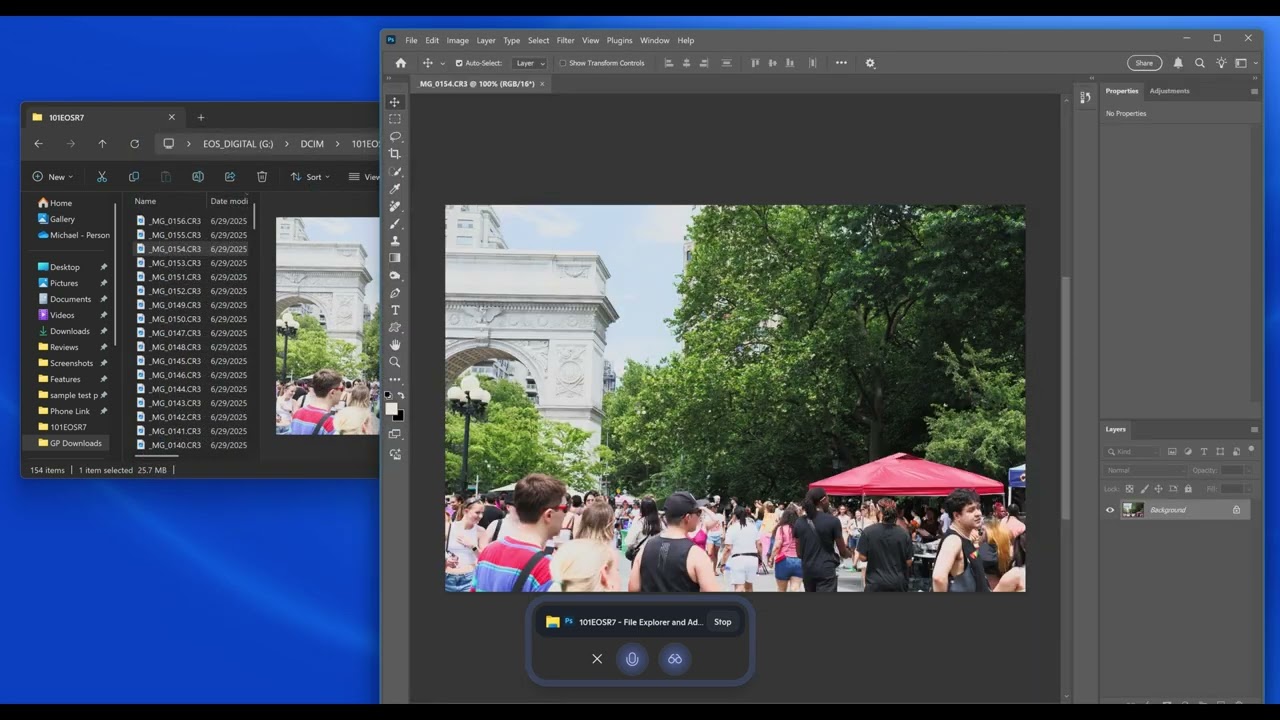
Microsoft đã thêm Copilot vào Windows vào năm 2023, một chatbot AI tạo sinh đầy đủ có thể tạo văn bản và hình ảnh, đồng thời trả lời các câu hỏi nghiên cứu. Copilot, sử dụng công nghệ GPT của OpenAI, ngày càng trở nên ấn tượng hơn, với những thứ như Copilot Vision, cho phép bạn trò chuyện bằng giọng nói tự nhiên về các mục trên màn hình của bạn (xem video ở trên). Nó thậm chí có thể làm nổi bật một khu vực trên màn hình trong khi cho bạn biết cách hoàn thành một hành động nhất định. Copilot hiện cũng hỗ trợ tùy chọn từ đánh thức “Hey Copilot”, như một sự gợi nhớ đến Cortana cũ kỹ. Các PC Copilot+ thậm chí còn có nhiều tính năng AI hơn, với những thứ như Click to Do, Live Captions (Phụ đề Trực tiếp) kèm theo dịch thuật, và Recall.
Người chiến thắng: Windows
13. Tích hợp thiết bị di động (mobile device integration)
Với Phone Link, Microsoft đã đạt gần như ngang bằng với câu chuyện tích hợp di động-với-máy tính để bàn của Apple nếu bạn kết nối điện thoại Android. Và việc kết nối iPhone với Windows mang lại cho bạn cuộc gọi, thông báo và tin nhắn trên desktop. Việc kết nối một số điện thoại Android cao cấp cho phép bạn chạy nhiều ứng dụng Android trên màn hình Windows cùng lúc.
Nhưng kết nối máy tính để bàn-di động của Apple vẫn chặt chẽ và mượt mà hơn. Tính năng iPhone Mirroring cho phép bạn hiển thị và điều khiển giao diện di động trên màn hình máy tính, nhưng chỉ hỗ trợ một ứng dụng tại một thời điểm.
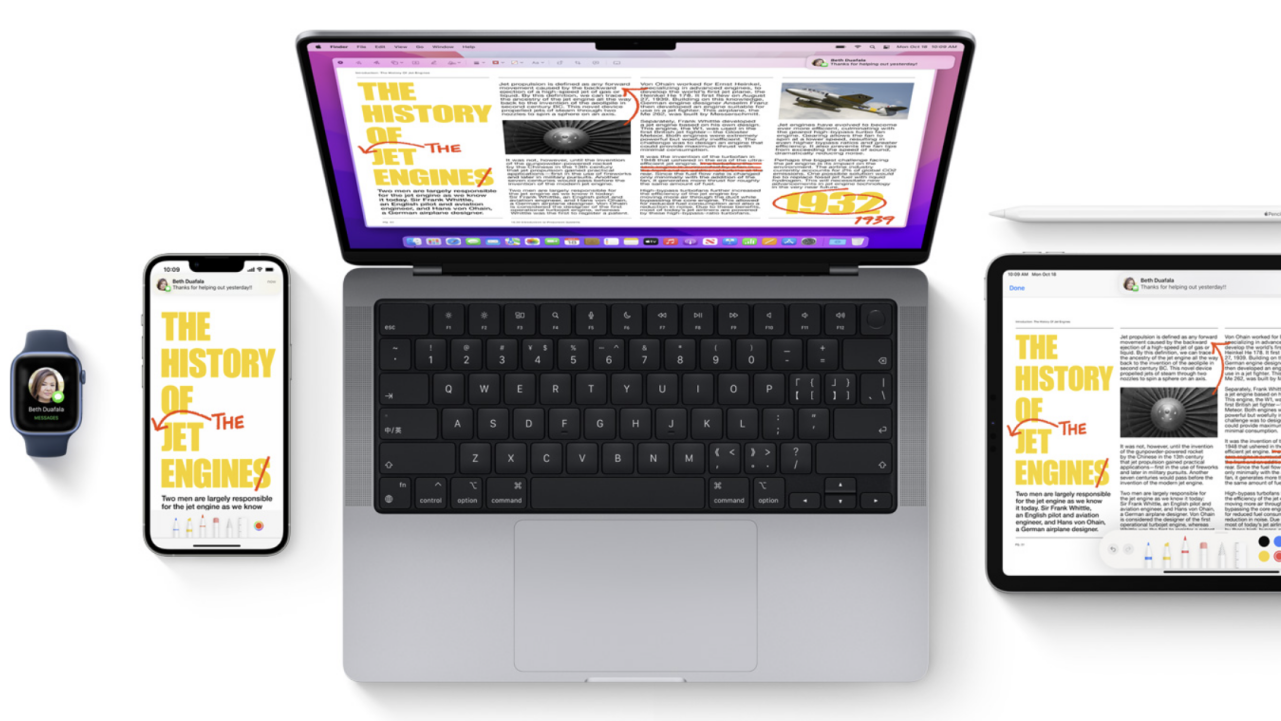
Bạn có thể sử dụng iPhone làm webcam ngoài (Windows hiện cũng có tính năng này cho điện thoại Android), và bạn có thể sử dụng iPad làm màn hình phụ. Bảng Thông báo của macOS cho phép bạn gửi tin nhắn văn bản bằng cách đồng bộ hóa với iPhone gần đó, và bạn có thể chia sẻ tất cả ảnh của mình giữa các thiết bị trong Apple Photos. Bạn có thể chuyển hầu hết mọi thứ sang thiết bị Apple khác bằng AirDrop. Cuối cùng, bạn thậm chí có thể tham gia cuộc gọi video với FaceTime giữa các thiết bị. Apple Watch là một mảnh ghép khác của hệ sinh thái tích hợp mà Windows không thể sánh bằng. Ví dụ, bạn có thể mở khóa máy Mac khi đồng hồ của bạn ở gần, và các thông báo tương tự được chuyển đến cả hai.
Người chiến thắng: macOS
14. Hỗ trợ 3D, VR và AR (3D, VR, and AR Support)
VR, AR và metaverse có thể không còn là chủ đề nóng như trước đây, nhưng chúng vẫn là tiêu chí hợp lệ để xem xét khi so sánh các Hệ điều hành, đặc biệt là khi Apple cuối cùng cũng tham gia vào lĩnh vực này với tai nghe Vision Pro của mình. Thiết bị đó không yêu cầu máy Mac nhưng có thể kết nối với một máy Mac để có màn hình phẳng ảo. Tai nghe VR phổ biến nhất, Meta Quest 3, chỉ hoạt động với Windows, không phải Mac. Điều tương tự cũng đúng đối với tai nghe chơi game SteamVR, chỉ chạy trên SteamOS và Windows.

Apple có cung cấp một số hỗ trợ VR: Bạn có thể chỉnh sửa nội dung video 360 độ trong Final Cut Pro với các vỏ ngoài cho card đồ họa hỗ trợ VR. Hệ thống ARKit của Apple hoạt động với một số mẫu iPhone và iPad để cho phép các nhà xây dựng ứng dụng tạo ứng dụng thực tế tăng cường.
Người chiến thắng: Windows
15. Khả năng tiếp cận (accessibility)
Cả hai hệ điều hành đều bao gồm sự hỗ trợ tốt cho người dùng khuyết tật, nhưng Microsoft đã liên tục đặt nó làm ưu tiên hàng đầu. Cả hai Hệ điều hành đều cung cấp hỗ trợ chữ Braille, phóng đại màn hình, nhập liệu phím dính và chậm, tường thuật văn bản và nhập liệu bằng giọng nói. Nhưng với Windows, một người khiếm thị có thể thiết lập hệ thống bằng giọng nói. Microsoft thậm chí còn bổ sung khả năng điều khiển máy tính bằng mắt và đã cho ra mắt một loạt Phụ kiện Thích ứng (Adaptive Accessories) cho việc nhập liệu thay thế.
Microsoft có bộ phận hỗ trợ khách hàng bằng Ngôn ngữ Ký hiệu Mỹ thông qua cuộc gọi video. Nó hoạt động với ứng dụng miễn phí BeMyEyes, ứng dụng này “kết nối những người khiếm thị và thị lực kém với các tình nguyện viên để được hỗ trợ thị giác thông qua cuộc gọi video trực tiếp.” Công nghệ Seeing AI của công ty có thể mô tả cảm xúc của mọi người trong thời gian thực dựa trên biểu cảm của họ. Microsoft thậm chí đã xuất bản một ứng dụng Seeing AI được đánh giá cao cho Android và iOS.
Các PC Copilot+ bao gồm tính năng Live Captions hiển thị phụ đề văn bản cho bất kỳ từ nào được nói đang phát trên PC. Tính năng này có thể dịch các ngôn ngữ nói khác sang tiếng Anh. Tất cả được thực hiện bằng tài nguyên tính toán PC cục bộ và tận dụng bộ xử lý thần kinh (NPU) trên các PC này.
Ngay cả trên các PC không phải Copilot+, Windows 11 có thể hiển thị phụ đề trực tiếp cho bất kỳ âm thanh nói nào từ bất kỳ nguồn nào trên màn hình. Windows 11 cũng làm cho giọng đọc Narrator nghe tự nhiên hơn khi đọc văn bản trên màn hình, trong khi tính năng Voice Access được cải tiến cho phép bạn kiểm soát mọi thứ trên PC (hiện đang ở chế độ xem trước). Công ty điều hành một Disability Answer Desk (Bàn Trả lời về Khuyết tật) cho cả người tiêu dùng và doanh nghiệp.
Về phía mình, Apple tiếp tục cải thiện và bổ sung các tính năng trợ năng, chẳng hạn như Personal Voice (Giọng nói Cá nhân), cho phép những người có nguy cơ mất giọng nói tạo ra một giọng nói kỹ thuật số nghe giống giọng nói của họ trong các cuộc gọi điện thoại hoặc video. Công ty cũng đã ra mắt Live Captions để sánh với tính năng tương đương của Windows.
Người chiến thắng: Windows
16. Bảo mật và độ ổn định (security and stability)
PC Windows trong lịch sử dễ bị tấn công bởi phần mềm độc hại hơn Mac, bao gồm ransomware, phần mềm gián điệp, botnet và virus kiểu cũ. Về phần mình, Microsoft liên tục tăng cường bảo mật, thúc đẩy các bản cập nhật Microsoft Defender và thậm chí giới thiệu các biện pháp chống ransomware.
macOS có hồ sơ sạch hơn nhiều, nhưng nó không hoàn toàn miễn nhiễm với những kẻ xấu ngoài kia. Các lỗ hổng bảo mật cũng xảy ra trong đó. Apple khá giỏi trong việc phát hành các bản vá lỗi để giải quyết những vấn đề này, nhưng nhà văn chính về bảo mật của PCMag, Neil Rubenking, vẫn khuyên dùng phần mềm chống virus trên Mac.
Cả hai hệ điều hành đều bao gồm hỗ trợ VPN tích hợp, và tất cả các lựa chọn dịch vụ VPN hàng đầu của PCMag đều có sẵn trên cả hai nền tảng, vì vậy danh mục đó là hòa.
Và sau đó là vấn đề về độ ổn định. macOS cũng thắng ở điểm này, chủ yếu vì Apple kiểm soát hệ sinh thái phần cứng (trình điều khiển bên thứ ba là nguyên nhân chính gây ra sự mất ổn định trên PC Windows) cũng như phần mềm. Độ ổn định đã được cải thiện với Windows 11, nhưng nó vẫn chưa hoàn toàn vững chắc. Những người tìm kiếm độ ổn định tối ưu nên xem xét Linux.
Người chiến thắng: macOS
17. Chơi game (gaming)
Các game thủ chuyên nghiệp thậm chí không cần xem phần này. Mặc dù có rất nhiều trò chơi tuyệt vời có sẵn cho macOS, và thậm chí còn có một phiên bản Steam cho nền tảng này, Mac thường không cho phép danh mục trò chơi và mức độ tùy chỉnh thành phần bên trong có thể thực hiện được với PC chơi game.
Về lựa chọn trò chơi, có nhiều tựa game AAA trên Steam tương thích với Windows hơn là macOS. Bạn thậm chí có thể truyền phát trò chơi đến PC của mình thông qua ứng dụng Xbox. Với Play Anywhere, bạn có thể tải các trò chơi bạn mua trên Microsoft Store trên PC hoặc trên máy chơi game Xbox của mình.
Apple có một Game Porting Toolkit (Bộ công cụ Chuyển trò chơi) để chuyển đổi các trò chơi Windows cho Mac, và nhiều tựa game AAA tiếp tục xuất hiện trên Hệ điều hành này, bao gồm cả Cyberpunk 2077.
Windows Game Bar, mà bạn có thể triệu hồi bằng tổ hợp phím Windows + G, cho phép bạn ghi lại các hoạt động chơi game của mình, xem mức sử dụng tài nguyên hệ thống và tương tác với các game thủ khác. Bạn có thể dễ dàng sử dụng bộ điều khiển trò chơi Xbox với PC Windows. Bạn có thể chơi một số trò chơi thông thường ngay bên trong Microsoft Store trên Windows. Game Mode của Windows tối ưu hóa hệ thống khi chơi game, Auto HDR cải thiện đồ họa và DirectStorage cho phép bạn tải các trò chơi khổng lồ đó nhanh hơn. Microsoft gần đây đã công bố Gaming Copilot, cung cấp hỗ trợ trong các nhiệm vụ của bạn. Cả hai Hệ điều hành hiện đều hỗ trợ ray tracing để ánh sáng trong trò chơi trông giống thật hơn.
Người chiến thắng: Windows
18. Và người chiến thắng là…
Microsoft Windows 11

Trong nhiều lĩnh vực, macOS và Windows đều ngang tài ngang sức, điều này được thể hiện qua số lượng các mục hòa trong bài so sánh của chúng tôi. Tuy nhiên, Windows cuối cùng vươn lên dẫn trước nhờ vào khả năng sử dụng vượt trội và khả năng tương thích vô song. Đây cũng là lựa chọn rõ ràng cho bất kỳ ai quan tâm đến chơi game hoặc sử dụng thiết bị màn hình cảm ứng.
Mặc dù vậy, macOS vẫn là lựa chọn yêu thích của nhiều người nhờ vào thiết kế đồng bộ và danh tiếng mạnh mẽ về độ tin cậy. Theo quy tắc chung, người dùng Android có thể cảm thấy quen thuộc hơn với Windows, trong khi người dùng iPhone có lẽ sẽ thích hợp hơn với macOS.
Bạn có đồng ý rằng Windows là Hệ điều hành desktop tốt hơn không? Có những hạng mục nào khác mà chúng ta nên đưa vào đánh giá không? Hãy cho chúng tôi biết trong phần bình luận. Để có thêm thông tin chi tiết, hãy nhớ ghé thăm các trang macOS và Windows chuyên biệt của chúng tôi.